Kāda ir funkcija COUNTIFS programmā Excel?
Excel funkcija “COUNTIFS” uzskaita piegādāto vērtību diapazonu, pamatojoties uz vairākiem kritērijiem. Iepriekšējā rakstā mēs esam apsprieduši, kā izmantot funkciju “COUNTIF”. Funkcija “COUNTIF” tiek skaitīta, pamatojoties uz vieniem kritērijiem.
Piemēram, skatiet tālāk minētos parauga datus.

Iepriekš minētajos datos, ja mēs vēlamies saskaitīt, cik daudz “B” produktu ir reģionā “Austrumi”. Šeit mums jāuzskaita ne tikai produkts “B”, bet arī reģions “Austrumi”.
Šeit funkcija COUNTIFS palīdz mums veikt skaitīšanu, pamatojoties uz vairākiem nosacījumiem.

Sintakse
Apskatīsim formulu COUNTIFS Excel.

- 1. kritērija diapazons: kāds ir pirmais diapazons, kas mums jāuzskaita?
- 1. kritērijs: Kas mums jāņem vērā no 1. kritēriju diapazona?
- 2. kritērija diapazons: kāds ir otrais diapazons, kas mums jāuzskaita?
- 2. kritērijs: Kas mums jāņem vērā no 2. kritēriju diapazona?
Šādi mēs varam piegādāt līdz 127 diapazonu vai kritēriju kombinācijas šajās formulās. Tagad mēs redzēsim funkciju COUNTIFS piemērus.
Kā programmā ExcelIF izmantot funkciju COUNTIFS ar vairākiem kritērijiem?
Tālāk ir sniegti daži COUNTIFS formulas piemēri programmā Excel.
1. piemērs
Apskatīsim vienkāršo COUNTIF formulas piemēru ar Excel. Šajā piemērā apskatiet tālāk sniegtos datus.

No iepriekš minētā saraksta mums jāuzskaita produkts “B” reģionā “Austrumi”.
Vispirms atvērsim formulu COUNTIFS.

1. kritērija diapazons ir pirmais šūnu diapazons, kas mums jāuzskaita; vispirms atlasīsim reģionu.
Piezīme: Jūs varat izvēlēties arī Produktu.

Nākamais arguments ir 1. kritērijs, tāpēc kas mums jāuzskaita izvēlētajā šūnu diapazonā (1. kritērija diapazons) ??? ti, “Austrumi”.

Trešais kritērijs ir 2. kritēriju diapazons šim izvēlētajam šūnu diapazonam.

Nākamais arguments ir 2. kritērijs, ti, kas mums jāņem vērā atlasītajā 2. kritēriju diapazonā. Šajā gadījumā mums jāuzskaita “B.”

Labi, tas arī viss.
Nospiediet ievadīšanas taustiņu; mums būs produkta “B” skaits reģionam “Austrumi”.
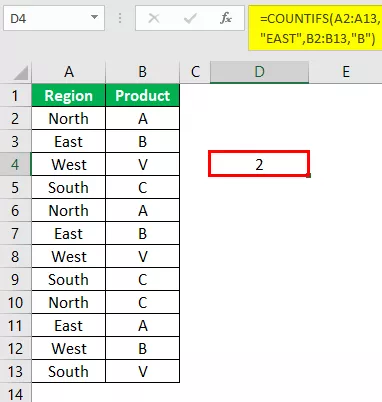
Tātad reģionam “Austrumi” mums ir 2 produktu “B” skaits.
Lai gan šūnā B12 mums ir vēl viens produkta “B” skaits, formula to ignorē, jo šī produkta reģions ir “Rietumi”, nevis “Austrumi”.
2. piemērs
Iepriekšējiem piemēra datiem esmu pievienojis vienu papildu kolonnu, ti, Pārdevējs. No šīs tabulas mums jāuzskaita, cik liels ir pārdevēja “Ranya” produkta “B” skaits reģionā “Austrumi”.
Šajā piemērā apskatiet tālāk sniegtos datus.

Šeit mums jāaplūko trīs kritēriji, kuri ir vairāk nekā iepriekšējais piemērs. Tātad, turpinot formulu no iepriekš minētā piemēra.

3. kritērija diapazonā atlasiet diapazonu kā “Pārdevēja persona” šūnas.

Saskaņā ar 3. kritēriju mums jāuzskaita pārdošanas persona “Karan”.

Labi, tas arī viss; mums būs pārdevēja “Karan” skaits reģionā “Austrumi” produktam “B.”

Mums ir produkta “B” skaits reģionam “Austrumi” ir divi, bet pārdevējam “Karan” tas ir tikai 1, tāpēc mūsu formulai ir vienāds skaitlis.
3. piemērs - COUNTIFS ar loģiskajiem operatoriem
Lai strukturētu savus kritērijus, mēs varam izmantot loģiskos operatorus ar formulu COUTNIFS. Loģiskie operatori programmā Excel ir lielāki par (>), mazāki par (<) un vienādi ar (=).
Šajā piemērā apskatiet tālāk sniegtos datus.

No šiem datiem mums jāsaņem produktu skaits reģionā “Austrumi”, ja cena ir lielāka par 20.
Atveriet formulu COUNTIFS.

Atlasiet pirmo kritēriju diapazonu, vienu kā reģiona kolonnu.

Miniet kritērijus kā “Austrumi”.

Pēc tam atlasiet sleju Cena kā 2. kritērija diapazonu.

Šajā diapazonā mūsu kritēriji ir divi, ja cena ir> 20. Tāpēc miniet kritērijus ar divkāršām pēdiņām “> 20”.

Tas viss ir nospiedis Enter taustiņu; mums būs tādu produktu skaits, kuru cena reģionam “Austrumi” ir> 20.

4. piemērs
Apskatīsim vēl vienu piemēru, kur mēs varam izmantot divus loģisko operatoru simbolus. Šajā piemērā apskatiet zemāk esošo datu struktūru.

Šajos datos mums jāuzskaita, cik rēķinu tiek nosūtīti laikā no 2019. gada 20. jūnija līdz 26. jūnijam-2019.

Atvērt funkciju COUNTIFS.

Kā sleju Rēķina datums atlasiet 1. kritēriju diapazonu.

Tagad pēc kritērijiem mums rēķini jāskaita laikā no 2019. gada 20. jūnija līdz 26. jūnijam-2019. Tātad, pieminiet lielāko simbolu (>).

Tā kā datums jau ir bijis šūnā, ielieciet zīmi un atzīmējiet šūnu D2.

Tagad atkal 2. kritērija diapazonam atlasiet diapazonu tikai kā Rēķina datums.

Šoreiz mums ir nepieciešams rēķinu skaits zem 2019. gada 26. jūnija datuma. Tātad, pēdiņās miniet mazāk nekā simbolu un atlasiet D3 šūnas.

Tātad rēķini, kas nosūtīti no 2019. gada 20. jūnija līdz 26. jūnijam, ir 3.

Šādi mēs varam izmantot funkciju COUNTIFS programmā Excel, lai skaitītu, pamatojoties uz vairākiem piemērotajiem kritērijiem.








